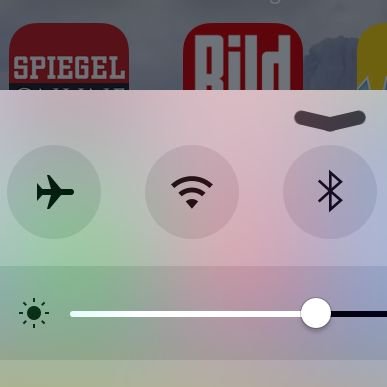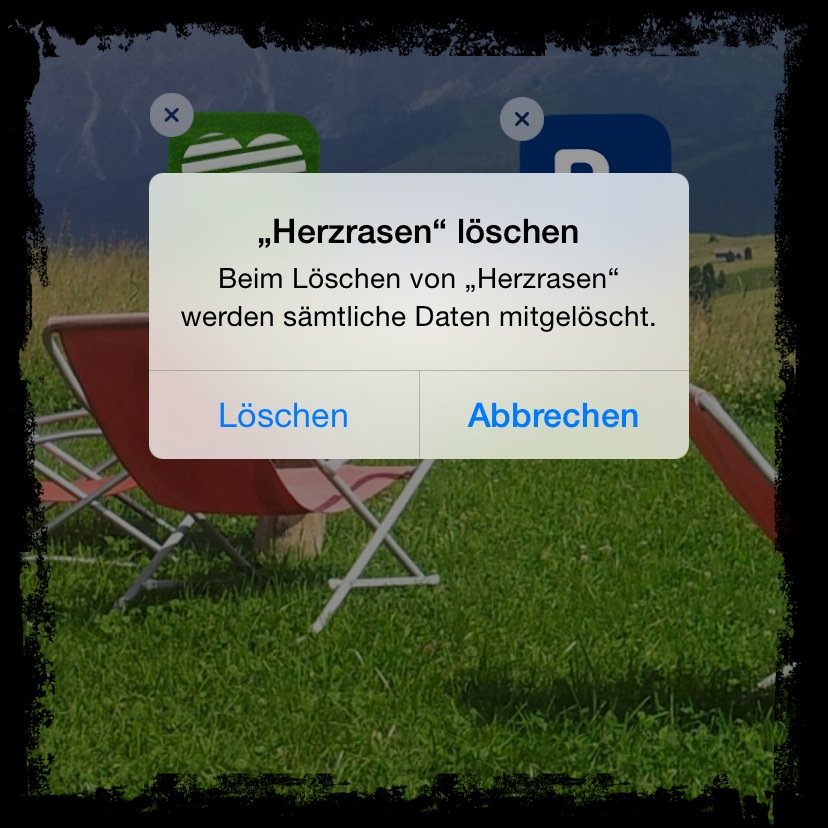
Wenn Sie auf ein neues iPhone um- bzw. aufsteigen, dann ist es sinnvoll, zuvor ein Backup des “alten” Gerätes angelegt zu haben. Wir hatten dies an anderer Stelle des Blogs bereits ausführlich beschrieben.
Ehe Sie ein Backup anlegen (und zum Schutz davor, unnötig viele Daten und Apps in Ihr Backup aufnehmen zu müssen), sollten Sie auf Ihrem Homescreen “für Ordnung” sorgen und unnötige bzw. nicht benötigte Apps löschen. Dieser “Datenmüll” bremst Ihr iPhone aus, mitunter sendet es unbekümmert Daten an die jeweiligen Entwickler, und vor allem kostet es kostbaren Speicherplatz. Außerdem benötigt Ihr Backup dadurch mehr Zeit!
Um Apps zu löschen, gehen Sie wie folgt vor:
Tippen Sie auf das Symbol der zu löschenden App, und halten Sie den Finger gedrückt. Wenn alle Symbole “zu wackeln” beginnen, sehen Sie am linken oberen Rand des Symbols ein Kreuzchen. Tippen Sie es an:
Sie können jetzt entscheiden, ob Sie die App wirklich löschen möchten:
Forsten Sie Ihren Homescreen durch, und identifizieren Sie weitere Apps, die Sie wirklich nicht mehr oder nur noch sehr selten brauchen. Immerhin können Sie Apps, die Sie einmal bezahlt und geladen hatten, jederzeit neu installieren. iTunes merkt sich nämlich, welche Programme Sie bereits bezahlt hatten.
Verwendetes Gerät: iPhone 5s mit iOS 7.1.2